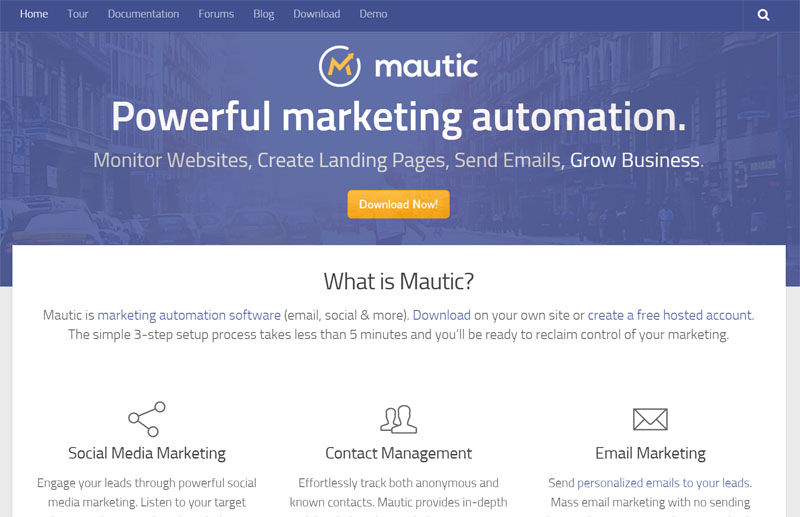【2018年4月21日更新】
2018年4月21日にWeb通知に再チャレンジした記事を公開したのでご覧ください。
こちらの機能は、「Mautic ver2.x」から、無くなっています。(今後復活するかもしれませんが)
↑無くなっていると思っていましたが、裏では存在しており、OneSignalのプラグインを有効化すると表示される様になる仕様でした。
【2016年12月の記事】
Mauticのチャネルの中にWeb通知と言うものがあります。これが実装出来たら、事前にsubscribed(購読登録)してくれたユーザーに、能動的に通知をすることが出来、Webマーケティングやプロモーションの幅が広がります。
どうしても使いたくて、いろいろ調べましたが、いまだに実装には至っていません。
MauticのWeb通知の参考ソース
ネットでいろいろ調べてみると、Mauticの英語版のコミュニティ内で、Web Push notification(Web通知)の実装について、やり取りがされています。
もともと英語が苦手な私が、google 翻訳などを駆使して解読してみても、いまいちよく分からない状況です。
どうやら、OneSingalと言う、サードパーティーのサービスを使うと言う事は分かりました。
Web Pushサービス「OneSingal」の登録
当サイトでも、OneSingalに関しては、OneSingalとWordPressを使って、Web通知を実装する方法で解説しています。そちらをご覧くださいませ。
OneSignal側で取得した、「App ID」と「REST API Key(必須かどうか分かりません)」が必要になってきますので、どこかに控えておきます。
Mautic側のWeb通知設定
Mauticに、OneSingalで取得したAPI Keyを登録する
1.ダッシュボード右側にある「歯車」をクリックして、設定をクリックします。
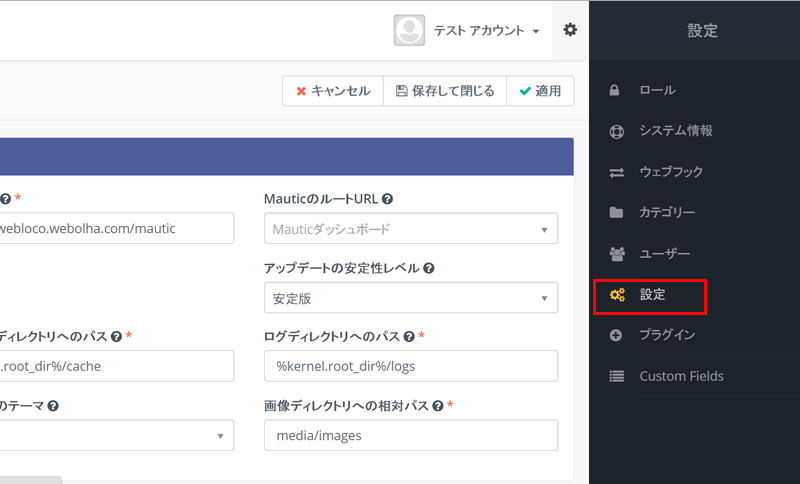
2.「Web通知設定」をクリックして、下記画像の通り、「App ID」や「REST API Key」を入力して、「適用」をクリックします。
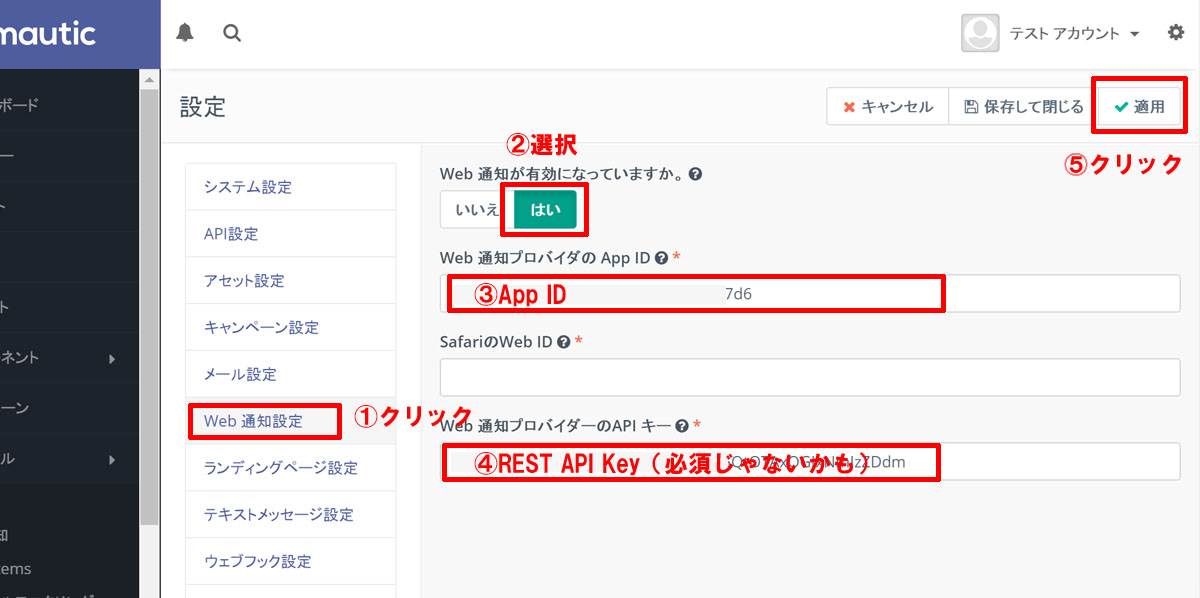
Web通知の作成
1.ダッシュボードの左サイドメニューのチャンネルからWeb通知をクリックして、Web通知を作成します。
キャンペーンの作成
1.ダッシュボードの左サイドメニューのキャンペーンをクリックして、新しいキャンペーンを作成します。
現在、上記の手順までは確率しているのですが、何かが抜けているか、どこかが間違っているか分かりませんが、Web通知機能は、今だ機能していません。
もう少し様子を見て、新しい情報が出て来たら試してみたいと思います。